u装机FastCopy文件快拷工具使用教程
来源:www.uzhuangji.cn 发布时间:2015-10-01 11:15
转移硬盘分区中的数据是用户们经常会用到的一项操作,但是文件拷贝速度一直是用户们困扰的一个问题,每次当用户们拷贝大型文件的时候,都需要耗费大量的时间去等待,遇见这样的情况有没有什么好的方法可以加快拷贝速度呢?下面就一起来看看u装机FastCopy文件快拷工具使用教程。
1.将制作好的u装机u盘启动盘插入usb接口,然后重启电脑进入到u装机主菜单界面,选择“【03】运行u装机Win2003PE增强版(旧电脑)”回车确认。如下图所示
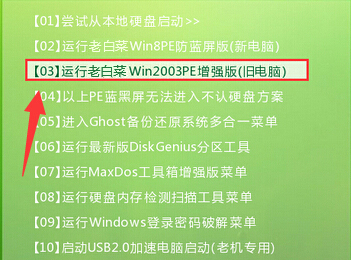
2.成功登录到u装机pe系统桌面后,点击开始菜单 - 程序 - 文件工具 - FastCopy文件快拷,打开文件快拷工具。如下图所示
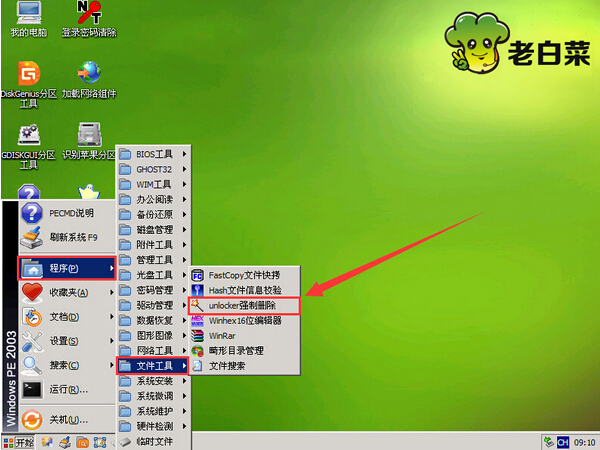
3.在弹出的FastCopy文件快拷窗口中,,点击“来源”浏览并且选择所要复制的文件,再点击“目标”点击选择文件所要粘贴的位置,最后点击“执行”按钮,耐心等待最下方的状态中等待复制到指定路径直至下方显示“完成”状态即可。如下图所示

以上就是u装机FastCopy文件快拷工具使用教程,有不懂的如何加快拷贝速度的用户,可以尝试以上的u装机使用教程操作看看,希望以上的u装机使用教程可以给大家带来更多的帮助。
推荐阅读
"微星gs63 8re-001cn笔记本怎么使用u装机u盘启动盘安装win8系统"
- 三星350xaa笔记本如何使用u装机u盘启动盘安装win7系统 2021-07-30
- 惠普pavilion x360 13-u000笔记本怎么使用u装机u盘启动盘安装win7系统 2021-07-29
- 神舟优雅x5笔记本怎么使用u装机u盘启动盘安装win10系统 2021-07-29
- 惠普envy x2 12-g018nr笔记本怎么使用u装机u盘启动盘安装win8系统 2021-07-29
机械革命深海幽灵z1笔记本怎么使用u装机u盘启动盘安装win7系统
- 海尔简爱 1406w笔记本如何使用u装机u盘启动盘安装win7系统 2021-07-27
- 墨舞tx40笔记本如何使用u装机u盘启动盘安装win10系统 2021-07-27
- 联想ideapad 500s-15-ifi笔记本如何使用u装机u盘启动盘安装win8系统 2021-07-27
- 中柏ezbook s4笔记本怎么使用u装机u盘启动盘安装win10系统 2021-07-26
u装机下载
更多-
 u装机怎样一键制作u盘启动盘
u装机怎样一键制作u盘启动盘软件大小:358 MB
-
 u装机超级u盘启动制作工具UEFI版7.3下载
u装机超级u盘启动制作工具UEFI版7.3下载软件大小:490 MB
-
 u装机一键u盘装ghost XP系统详细图文教程
u装机一键u盘装ghost XP系统详细图文教程软件大小:358 MB
-
 u装机装机工具在线安装工具下载
u装机装机工具在线安装工具下载软件大小:3.03 MB










